- Microsoft Edge popup-blockerare låter dig surfa på webben utan onödiga distraktioner från popup-fönster.
- Tyvärr kanske du märker att popup-blockeraren inte fungerar efter att ha aktiverat den.
- Ett snabbt och effektivt sätt att lösa detta problem är att blockera cookies från tredje part.
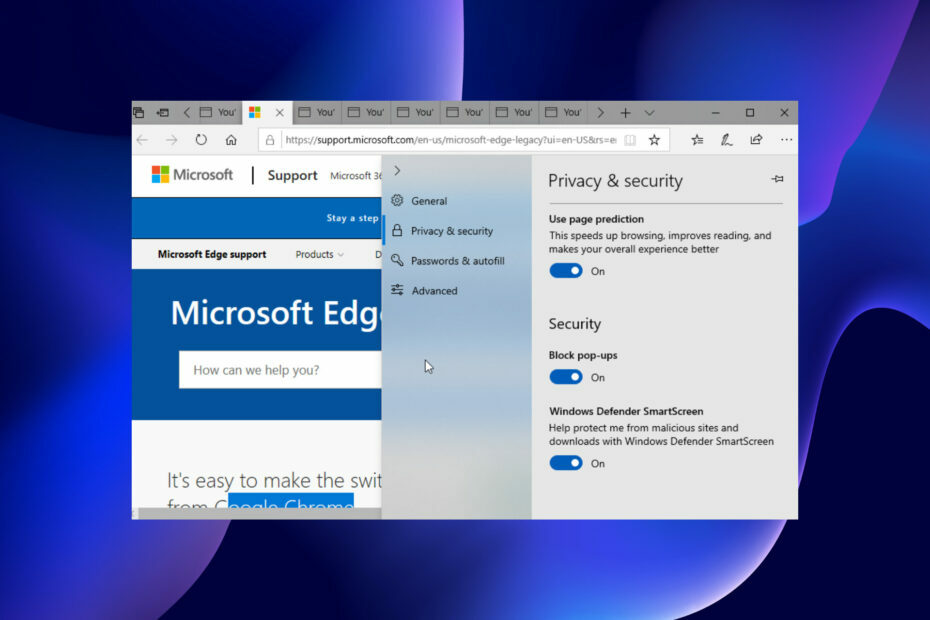
- Stöldskyddsstöd
- Webbkamera skydd
- Intuitiv installation och användargränssnitt
- Stöd för flera plattformar
- Kryptering på banknivå
- Låga systemkrav
- Avancerat skydd mot skadlig programvara
Ett antivirusprogram måste vara snabbt, effektivt och kostnadseffektivt, och det här har dem alla.
Med popup-fönster en konstant störning i de dagliga surfaktiviteterna är Microsoft Edge-popup-blockeraren mer än en välkommen funktion.
När du har den här funktionen aktiverad kan du fokusera på att surfa utan att oroa dig för popup-fönster. Användare börjar dock klaga på att popup-blockeraren inte fungerar trots att den är aktiverad.
Detta problem kan bland annat bero på orsaker som föråldrade webbläsare och skadlig programvara.
Den här guiden innehåller praktiska sätt att återställa Microsoft Edge-popup-blockeraren till normal.
Hur man aktiverar Microsoft Edge popup-blockerare
Ibland är anledningen till att du tror att Microsoft Edge popup-blockerare inte fungerar att du inte har aktiverat den. Nedan följer en snabb genomgång av hur du gör detta:
- Klicka på menyknappen (tre horisontella prickar) i det övre högra hörnet.
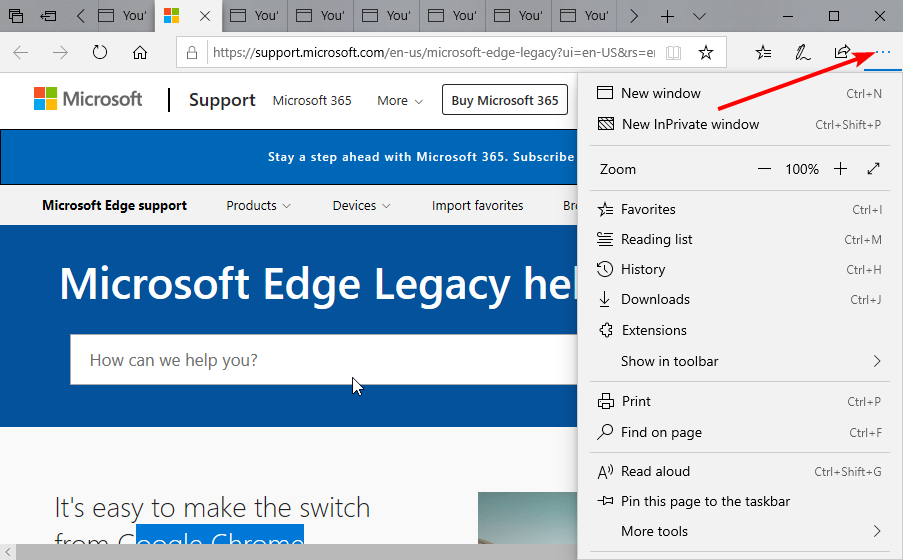
- Välj inställningar alternativ.
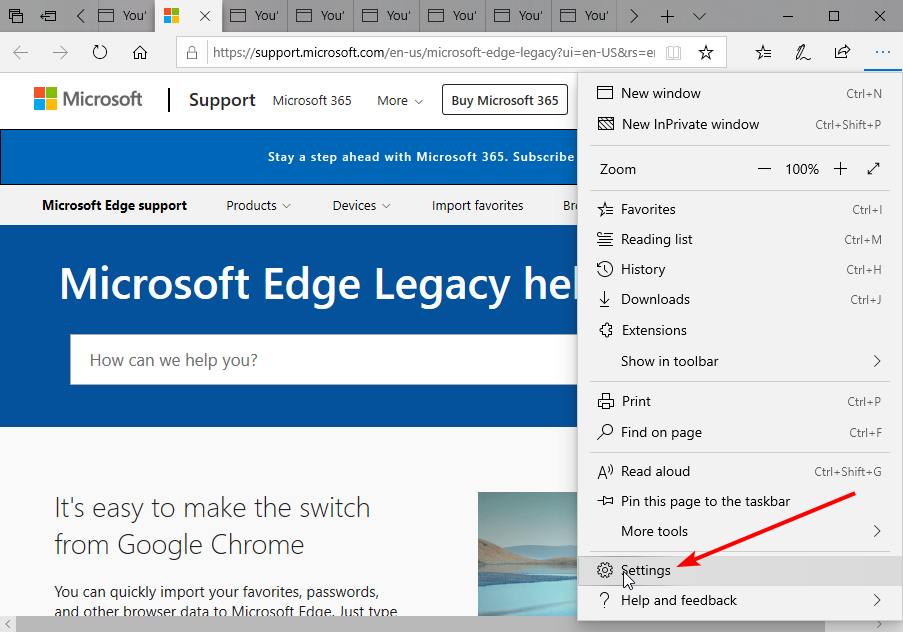
- Välja Sekretess & säkerhet.
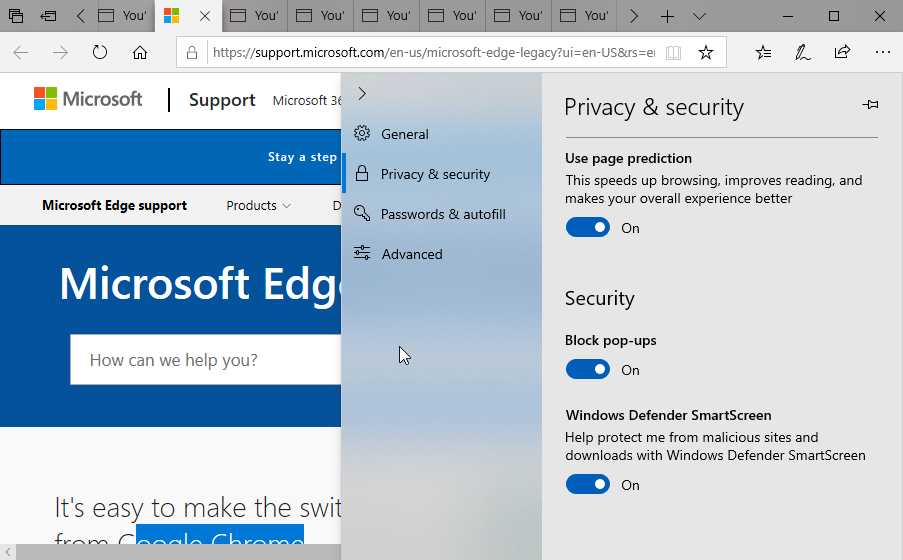
- Scrolla ner till säkerhet sektion och växla mellan Blockera popup-fönster till höger för att aktivera det.
Hur kan jag lösa problemet med att Microsoft Edge popup-blockeraren inte fungerar?
1. Uppdatera Microsoft Edge
- Klicka på menyknappen.
- Välj inställningar alternativ.
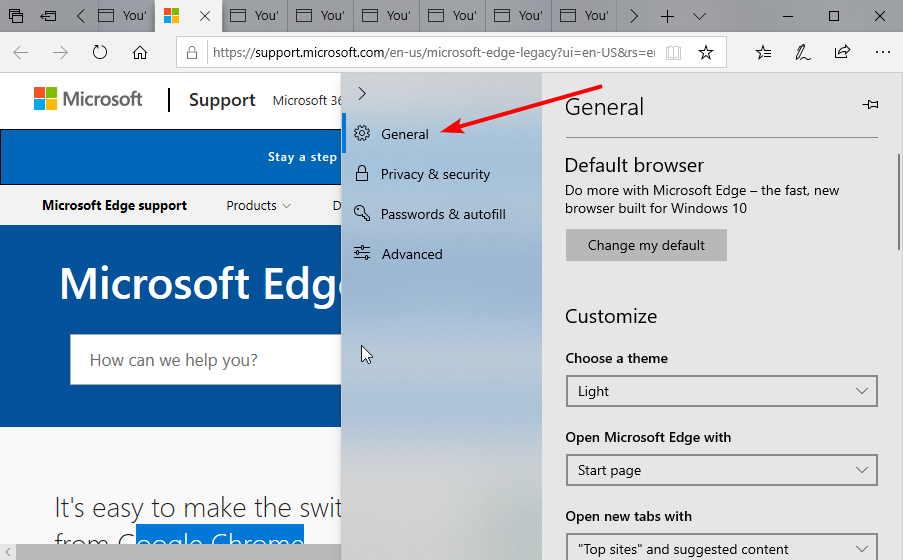
- Klicka nu på Allmän alternativ.
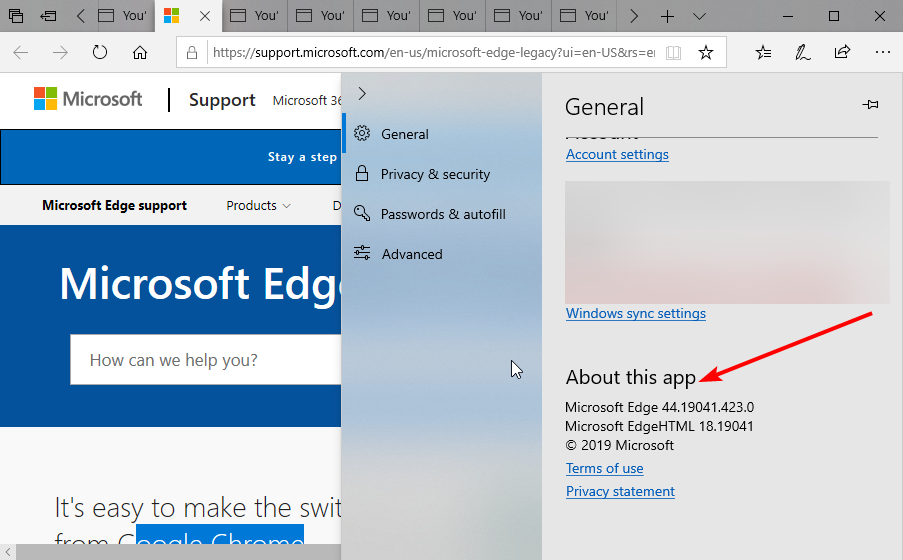
- Bläddra till botten av sidan och kontrollera Om den här appen sektion. Du hittar uppdateringar här om de är tillgängliga.
En föråldrad webbläsare fungerar under standarder och kan vara anledningen till att Microsoft Edge-popup-blockeraren inte fungerar. I det här fallet behöver du bara uppdatera webbläsaren och de buggar som orsakar problemet kommer att elimineras.
2. Sök efter skadlig programvara
Virus orsakar alla möjliga problem. De kan vara anledningen till att din webbläsare inte kan blockera popup-fönster.
Att utföra en fullständig genomsökning av virus med Windows Defender borde göra susen. Du kan prova en mer fulländad och allsidig programvara från tredje part som ESET NOD32 antivirus app.
ESET NOD32 antivirus skannar din dator noggrant och tar bort det mest dolda viruset som annars skulle vara omöjligt att ta bort. Den väntar inte på att skadlig programvara ska orsaka problem innan den börjar agera.
Experttips: Vissa PC-problem är svåra att ta itu med, särskilt när det kommer till skadade arkiv eller saknade Windows-filer. Om du har problem med att åtgärda ett fel kan ditt system vara delvis trasigt. Vi rekommenderar att du installerar Restoro, ett verktyg som skannar din maskin och identifierar vad felet är.
Klicka här för att ladda ner och börja reparera.
Istället upptäcker och blockerar den virus innan de når din PC och håller dig skyddad online och offline. Det kan bara vara allt du behöver för att skydda din dator från fel som att Microsoft Edge popup-blockerare inte fungerar.
3. Blockera cookies från tredje part
- Klicka på menyknappen och välj inställningar alternativ.
- Välj nu Sekretess och säkerhet alternativ.
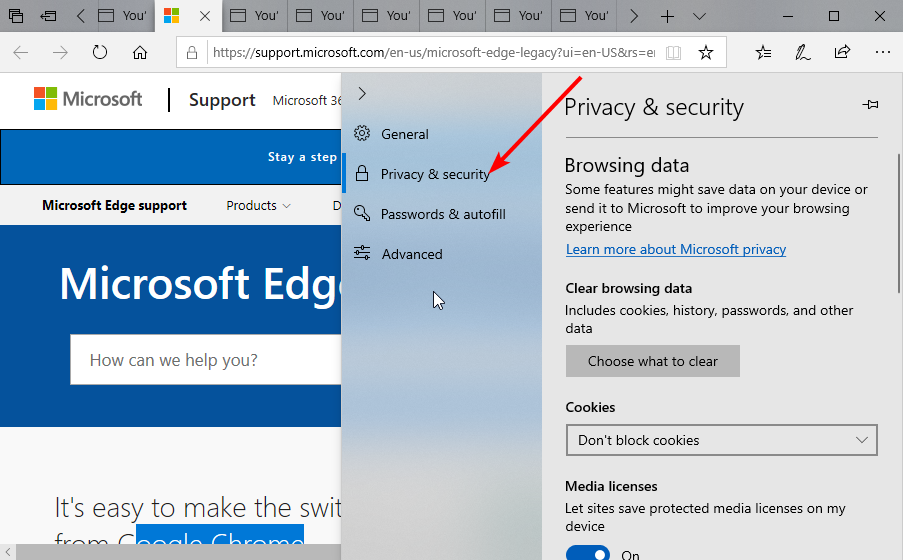
- Leta upp Småkakor rullgardinsmenyn och klicka på den.
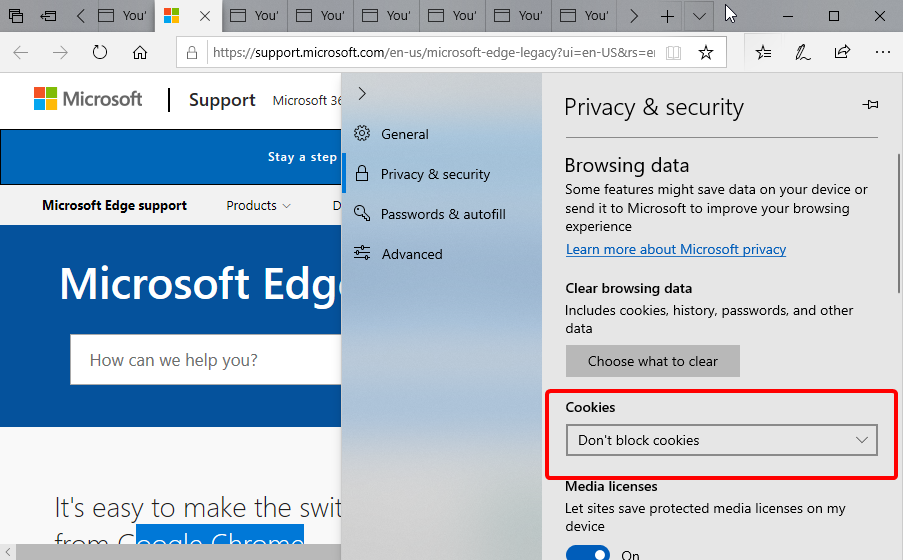
- Välj Blockera endast tredjepartscookies alternativ.
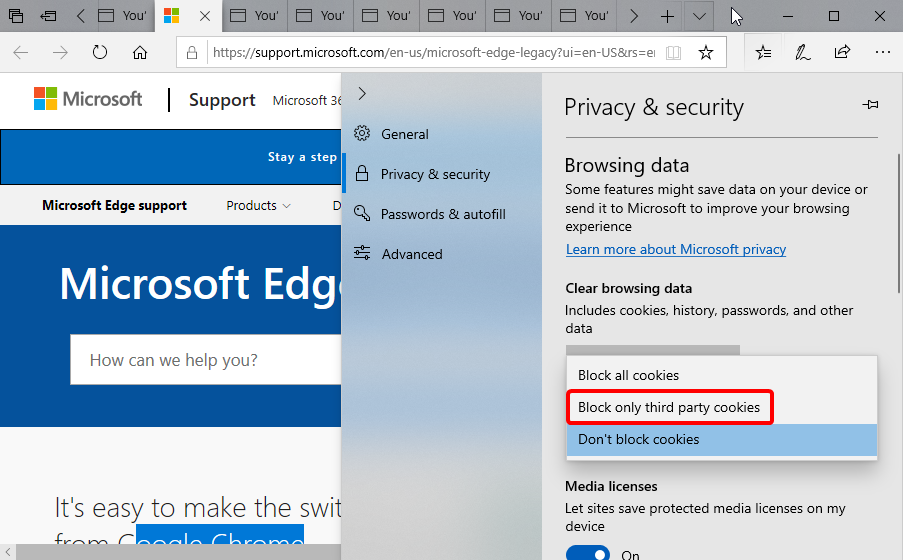
Cookies hjälper till att förbättra din webbupplevelse. De låter dig dra full nytta av vad en webbplats erbjuder.
Detta kan dock bli ett problem om cookies inkluderar att tillåta popup-fönster att visas. Detta motverkar din popup-blockerare och kan stoppa den från att fungera. Det enda sättet runt detta är att inaktivera cookies och starta om din webbläsare.
- Microsoft Edge kommer inte att öppnas i Windows 10/11 [Bästa lösningar]
- Microsoft Edge i Windows 11: Nya funktioner och snygg design
- Hur man avinstallerar Microsoft Edge från Windows 10/11 [Guide]
- Så här fixar du Microsoft Edge-problem på Windows 11
4. Rensa webbläsarens cache
- Klicka på menyknappen och välj inställningar alternativ.
- Välj Sekretess & säkerhet alternativ på det vänstra planet.
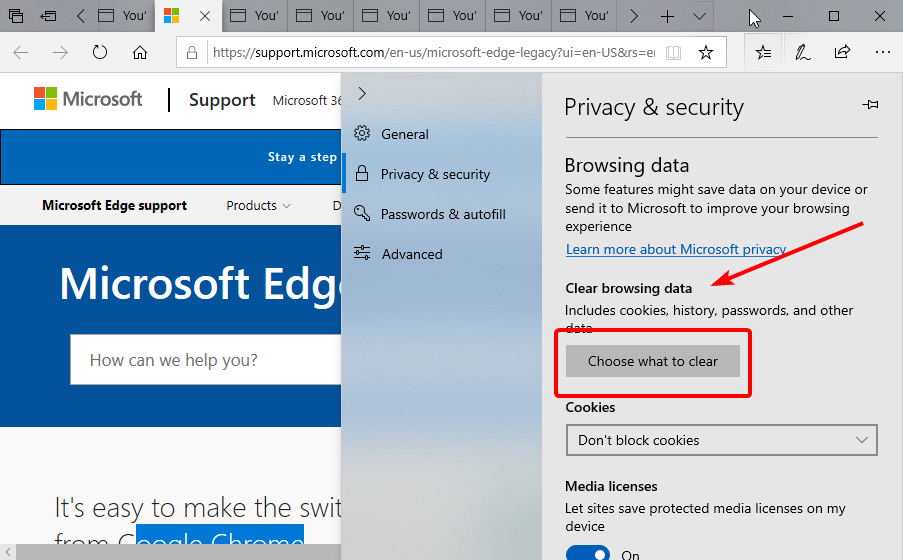
- Gå till Rensa webbhistorik och klicka på Välj vad du vill rensa knapp.
- Kolla Cachade data och filer kryssruta.
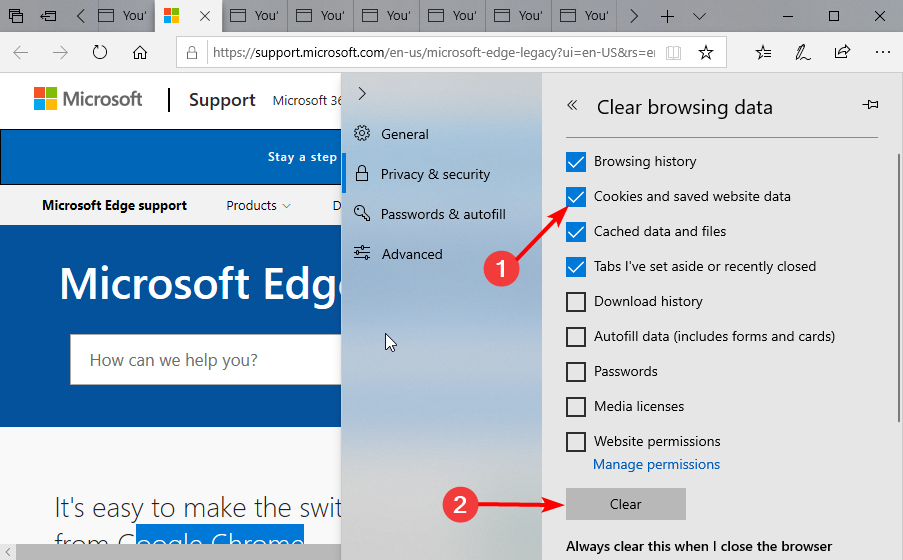
- Klicka slutligen på Klar knapp.
Cachen innehåller data som hjälper till att automatisera några av dina aktiviteter online. Det kan dock innehålla data som hindrar Microsoft Edge-popup-blockeraren från att fungera. Genom att rensa din cache kommer denna data att tas bort och din webbläsare kommer att återgå till det normala igen.
5. Byt till en annan webbläsare
Om alla korrigeringar ovan inte fungerar kan du inaktivera Microsoft Edge och prova Opera för en förändring. Det är en webbläsare i toppklass med en annonsblockerare som inte bara blockerar annonser utan även håller dig skyddad när du surfar på internet.
Det är en riktig modern webbläsare som innehåller massor av säkerhets- och integritetsfunktioner som en inbyggd gratis VPN och tracker blocker, bland annat. Dessutom är den snabb, effektiv och har en vänlig och elegant design. Med Opera kommer webbläsarfel som detta att bli historia.
⇒ Skaffa Opera
Popup-fönster kan vara frustrerande. Vissa av dem kan till och med innehålla skadliga länkar som kan skada din dator. Detta gör popup-blockeraren till ett bra vapen att ha i Microsoft Edge.
Om den inbyggda popup-blockeraren på Microsoft Edge inte fungerar för dig, innehåller den här artikeln enkla men effektiva lösningar för att lösa problemet. Om du har andra problem än det här, kan du kolla in våra andra detaljerade guider om Microsoft Edge.
Vi hoppas att du tycker att de är användbara och kan återgå till att njuta av din surfupplevelse. Diskutera gärna lösningen som fungerade för dig i kommentarsfältet nedan.
 Har du fortfarande problem?Fixa dem med det här verktyget:
Har du fortfarande problem?Fixa dem med det här verktyget:
- Ladda ner detta PC Repair Tool betygsatt Bra på TrustPilot.com (nedladdningen börjar på denna sida).
- Klick Starta skanning för att hitta Windows-problem som kan orsaka PC-problem.
- Klick Reparera allt för att åtgärda problem med patenterad teknik (Exklusiv rabatt för våra läsare).
Restoro har laddats ner av 0 läsare denna månad.


![Hur man roterar PDF-filer och sparar ändringar [Edge, Windows 10]](/f/ccd635fe175495997bf46aa16031d658.jpg?width=300&height=460)